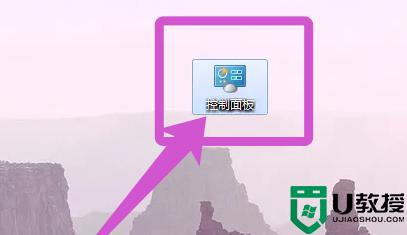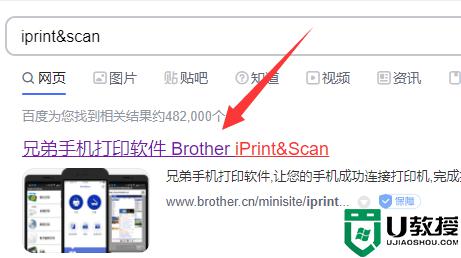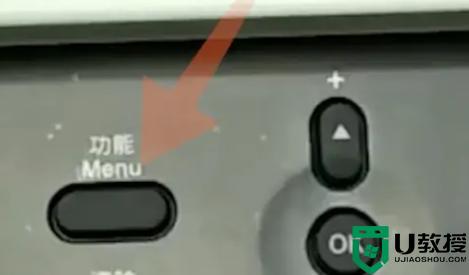兄弟牌打印机怎么调深浅色 兄弟打印机调颜色深浅的方法
时间:2022-10-08作者:huige
日常办公的时候,经常会用打印机来打印文件,而在打印的时候,为了有更好的效果,就会对颜色深浅进行调整,不同打印机调整方法可能不大一样,比如兄弟牌打印机怎么调深浅色呢?想知道的用户们,可以紧跟小编的步伐来学习一下兄弟打印机调颜色深浅的方法。
方法如下:
1、首先点开左下角开始菜单,打开“设备和打印机”。
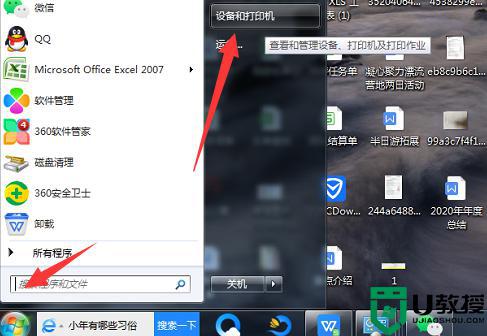
2、如果是win10或win11,就先打开控制面板,再打开“查看设备和打印机”。
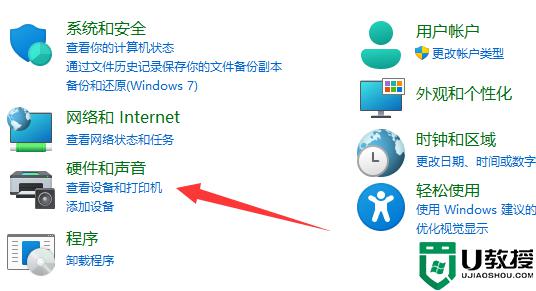
3、打开后,右键打印机选择“打印机首选项”。

4、然后点击右下角“其他打印选项”设置。
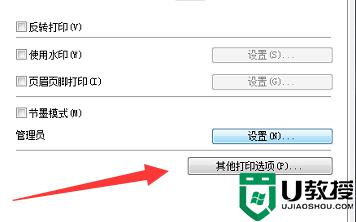
5、最后选择左上角“浓度调整”。
6、就可以通过右边滑块调整深浅了。
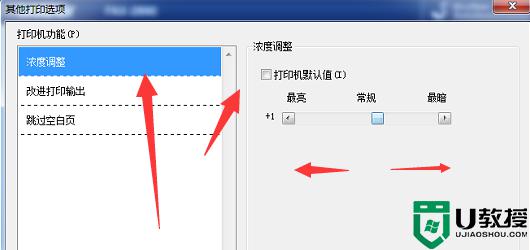
关于兄弟牌打印机怎么调深浅色的详细内容就给大家讲解到这边了,有一样需求的用户们可以学习上述方法步骤来进行调整就可以了。